هل تعرف كيفية جعل ملف PDF أصغر حجماً؟ أثناء تحويل ملف PDF عبر قنوات مختلفة، هناك حاجة الى ضغط ملفات PDF. في تلك اللحظة يمكنك تصفح الفضاء الرقمي للتعرف على الأداة الصحيحة للقيام بعملية ضغط الملف. أثناء البحث السريع، سوف تجد أدوات كثيرة ولكن الاتصال بالتطبيقات الصحيحة يمثل تحدياً كبيراً.
في هذا المقال، سوف تكتشف أدوات مذهلة تعمل على ملفات PDF بكفاءة مع الاحتفاظ بعناصر الجودة الأصلية لمحتوى PDF. إن تصغير حجم ملف PDF يضمن التخزين الأمثل للملف والنقل السريع عبر الأنظمة دون أي متاعب. لقد حان الوقت لاستكشاف الطُرق الدقيقة للتعامل مع ملفات PDF باستخدام المحتوى أدناه.
1: كيف يمكنني جعل ملف PDF أصغر حجماً باستخدام UPDF؟
يعتبر UPDF لنُظُم تشغيل Windows و Mac محرر PDF سهل الاستخدام ، يسمح لك بتحرير، تحويل، إضافة التعليق التوضيحي ، ضغط، حماية و اقتصاص ملفات PDF . إنه متوفر على أنظمة تشغيل Windows ، Mac، iOS و Android ، حتى تستطيع استخدامه على أي جهاز. لنرى كيف يمكنك جعل ملف PDF أصغر حجماً باستخدام UPDF.
Windows • macOS • iOS • Android آمن بنسبة 100%
الخطوة 1: قم بالوصول الى خيار تقليل حجم الملف
افتح ملف PDF بواسطة UPDF ثم اضغط على ايقونة " Save as other" الموجدة في الجزء الأيمن ، ثم قم بتحديد خيار "Reduce File Size".

الخطوة 2: كيف يمكنني جعل ملف PDF أصغر
الأن يوجد أربعة خيارات يمكنك تحديد احداهن لتقليل حجم ملف PDF الخاص بك. بعد تحديد إحدى هذه الخيارات، انقر على زر "Save As..".

هذا هو الدليل البسيط حول كيفية جعل ملف PDF أصغر حجماً باستخدام UPDF . بالإضافة الى هذه الطريقة، يمكنك ايضاً اختيار قص صفحات PDF أو ضغط الصور داخل PDF باستخدام UPDF لجعل ملف PDF أصغر. إذا اردت تجربة UPDF الأن، فيمكنك الحصول على UPDF من الزر أدناه.
فيديو تعليمي حول كيفية ضغط ملف PDF
Windows • macOS • iOS • Android آمن بنسبة 100%
2: كيفية جعل ملف PDF أصغر حجماً في برنامج Adobe Acrobat
في هذا الجزء ، ستتعلم كيفية استخدام Adobe Acrobat لتغيير حجم ملفات PDF بكفاءة. كما تعلمون جميعاً ان Adobe Acrobat هي أداة مشهورة لتحرير ملفات PDF ، وتساعد على إجراء مجموعة واسعة من عمليات تحرير ملفات PDF بشكل كامل . اتبع الإرشادات أدناه لتصغير حجم ملف PDF في تطبيق Adobe Acrobat.
الخطوة 1: قم بتحميل تطبيق Adobe Acrobat وتشغيله. ثم اضغط على " الأدوات"<" تحسين ملف PDF". من القائمة المنسدلة الموجودة تحت خيار " تحسين ملف PDF" ، قم باختيار أمر " الفتح". بعد ذلك، انتقل الى المجلدات الموجودة في محرك أقراص النظام لديك لاستيراد ملف PDF الى مساحة العمل لإجراء المزيد من التعديلات.
الخطوة2: اضغط على زر "تقليل حجم الملف" الموجود في أعلى مركز الشاشة، ثم بعد ذلك انقر على زر "موافق" متبوعاً بعد إعادة تسمية الملف وحفظه في مساحة التخزين المرغوبة داخل جهاز الكمبيوتر.

يُعد استخدام Adobe Acrobat لإجراء التعديلات على ملف PDF أمراً مكلفاً، يجب عليك شراء الاشتراكات للوصول الى جميع الميزات هذا البرنامج المتطور. هناك مخططات مختلفة لتتناسب مع استخدام العميل. لتجربة جميع وظائف ملفات PDF، اختر خطة المخطط الأعلى تقيماً. قم بتجديده في كل مرة للاستمرار في الوصل الى مزايا هذه الأداة.
3: كيفية جعل ملف PDF أصغر حجماً عبر الإنترنت
لتصغير حجم ملف PDF من خلال وضع الإنترنت، اختر منصة موثوقة عبر الإنترنت لمتابعة عملية ضغط الملف. العيب الرئيسي في اختيار الطريقة عبر الإنترنت هي انها تحتوي على قيوود على حجم ملف PDF الذي تقوم برفعه لإجراء التعديلات. إذا تجاوز حجم الملف الحدود المُوصى بها، سوكون من المستحيل العمل على ملفات PDF من خلال وضع الإنترنت.
الخطوة 1: اذهب الى موقع Online 2PDF واضغط على زر " تحديد الملفات" لاستيراد ملفات PDF الى مساحة العمل.

الخطوة 2: بعد ذلك، انقر على علامة تبويب " الضغط" وقم بتعيين القيم المطلوبة للسمات المتاحة المتعلقة بعملية الضغط.

الخطوة3: أخيراً، اضغط على زر " التحويل" لبدء عملية الضغط. انتظر حتى انتهاء عملية تغيير حجم الملف ثم قم بتحميل الملف الى محرك أقراص النظام لمزيد من الاستخدام.

4: لماذا ملف PDF الخاص بي كبير جداً؟
معظم ملفات PDF أكبر حجماً بسبب الخطوط والصورة الموجودة في محتوى الملف. تؤثر دقة الصور والبتات العميقة على حجم الإجمالي لملفات PDF. عند المقارنة مع صيغ الملفات الأخرى، تعتبر ملفات PDF بشكل عام أكبر حجماً . أثناء التعامل مع ملفات PDF ، تعد إدارة حجم الملف أمراً صعباً للغاية. أنت بحاجة الى أداوت خاصة لضغط ملفات PDF وتحريرها وإجراء التغييرات عليها.
5: أسباب ومزايا تصغير حجم ملف PDF
أسباب تصغير حجم ملف PDF هو تعزيز قابلية مشاركة الملف و تحسين مساحة التخزين للوصول السريع. يتم إرفاق ملفات PDF المضغوطة بسرعة مع البريد الإلكتروني ويمكن نقلها الى أي وسيط دون أي متاعب. يمكنك تخزين ملفات PDF المضغوطة في الحد الأدنى من التخزين المتوفر في محرك أقراص الكمبيوتر أو منصة التخزين السحابي بكفاءة.
تتمثل المزايا الرئيسية لتصغير ملف PDF في أنه يمكنك مشاركة الملفات على أي وسيط دون التردد بشأن فقدان البيانات نظراً لحجمها الأكبر . ميزة أخرى مثيرة للاهتمام بشأن ضغط ملف PDF هي انك تستطيع تخزين الملف المضغوط بأقل مساحة تخزين. يمكنك استرداد ملفات PDF بسرعة في أي وقت إذا كانت الملفات في حالة مضغوطة. يصبح التعامل مع ملفات PDF أمراً سهلاً عندما تقوم بتصغير حجم الملفات. تعد الذاكرة و قابلية المشاركة من المزايا الرئيسية لتصغير حجم ملف PDF.
6: أفضل أداة PDF يجب ألا تفوتها في عام 2023
UPDF هو أفضل أداة لتلبية احتياجاتك عند التعامل مع ملفات PDF . يمكن العمل على ملفات PDF كالمحرفين دون أي مهارة فنية مسبقة. تجذب واجهة المستخدم البسيطة المستخدمين الى استخدام UPDF دون أي جهد. جميع عناصر التحكم الرئيسية لإجراء عمليات التحرير والتعديل على ملفات PDF موجودة في وضع الوصول المرئي والسريع. ليس عليك إضاعة وقتك الثمين في البحث عن عناصر تحكم معينة لتنفيذ المهمة المطلوبة على ملفات PDF.
Windows • macOS • iOS • Android آمن بنسبة 100%
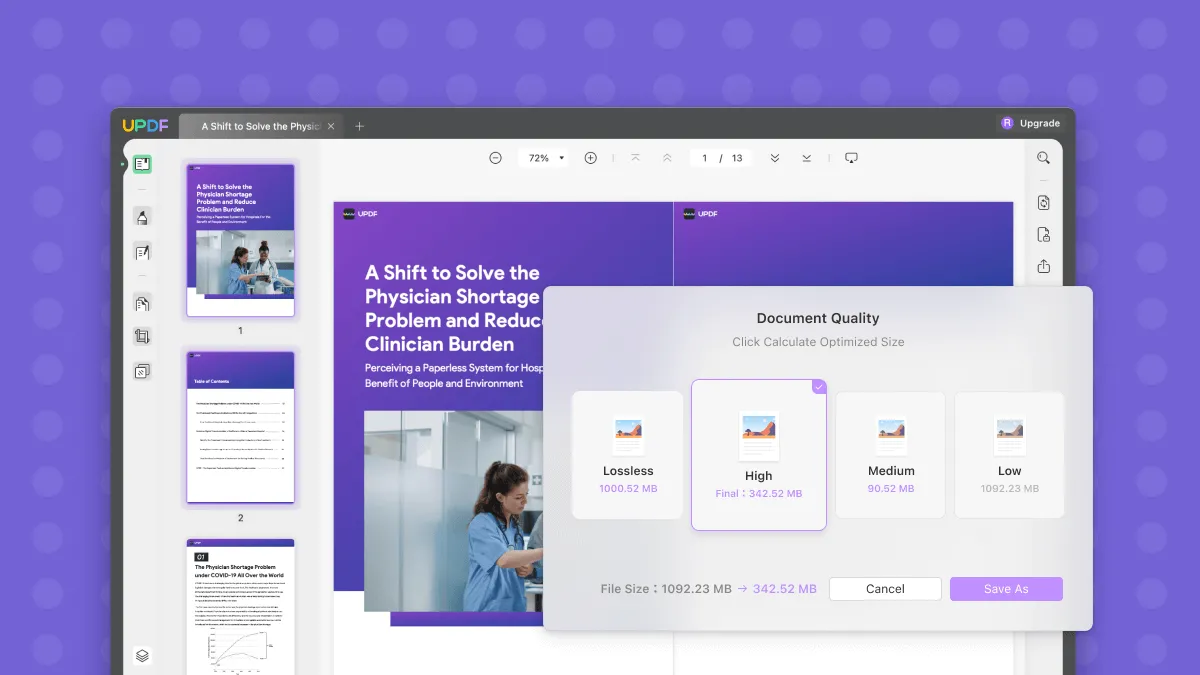
يعمل UPDF على كل عنصر في ملف PDF ويقوم بتخصيصه الى ما يتوافق مع متطلبات المستخدم. انقر على القوائم المعنية في واجهته وقم بتضمين الخيارات المُدمجة للحصول على التخصيص الأمثل. تصفح الوظائف التالية لهذا الأداة بسرعة لإجراء أفضل التعديلات ملف PDF دون عناء.
- تحرير النص في محتوى PDF دون أي خلل وإجراء التعديلات المطلوبة على ملف PDF. كما أنه يدعم التحرير باللغة العربية أيضًا!
- تعديل وضبط الصور في ملف PDF من خلال استخدام محرر صور PDF المُدمج داخل البرنامج.
- أداوت إضافة تعليق متنوعة للاستخدام.التظليل، خط اسفل النص، خط وسط النص، الملاحظات اللاصقة، مربع النص، الطوابع، التوقيعات، الملصقات....الخ.
- إدارة صفحات PDF بكفاءة من خلال إضافة صفحات إضافية، تدوير استخراج، استبدال وحذف أو إعادة ترتيب الصفحات بشكل يوافق
تساعدك هذه الميزات المذهلة في UPDF للعمل على ملفات PDF بكفاءة دون أي ندم. لقد تم تخصيص كل عنصر في PDF باستخدام هذا التطبيق. يكفي ان تقوم بالنقر فوق عناصر التحكم ذات الصلة لتضمين التغييرات المطلوبة عليها.
تطلق UPDF الآن عروض أسعار تفضيلية جذابة،احصل الآن على خصم خاص لفترة محدودة! لا تدع هذه الفرصة تفوتك.
الكلمة الأخيرة
وهكذا، لقد علمتك هذه المقالة كيفية جعل ملف PDF أصغر حجماً من خلال الاحتفاظ بعوامل الجودة الخرى. استخدم الطُرق الموجودة أعلاه لضغط ملف PDF لسهولة المشاركة والتخزين الدقيق. يعد UPDF أداة موثوقة ومثمرة لتحرير ملف PDF. إضافة تعليقات توضيحية وتعديل النصوص والصور في وقت قصير باستخدام هذا البرنامج المبتكر. تواصل مع تطبيق UPDF وقم بزيادة سهولة استخدام ملفات PDF دون أي شائبة. ترقبوا المزيد من الحقائق حول أفضل الطرق لتحرير ملفات PDF باستخدام أداة سهلة الاستخدام مثل UPDF.
Windows • macOS • iOS • Android آمن بنسبة 100%
 UPDF
UPDF
 UPDF لـWindows
UPDF لـWindows UPDF لـMac
UPDF لـMac UPDF لـiPhone/iPad
UPDF لـiPhone/iPad UPDF لـAndroid
UPDF لـAndroid  UPDF AI عبر الإنترنت
UPDF AI عبر الإنترنت UPDF Sign
UPDF Sign تحرير PDF
تحرير PDF تعليق على PDF
تعليق على PDF إنشاء PDF
إنشاء PDF نموذج PDF
نموذج PDF تحرير الروابط
تحرير الروابط تحويل PDF
تحويل PDF OCR
OCR PDF إلى Word
PDF إلى Word PDF إلى صورة
PDF إلى صورة PDF إلى Excel
PDF إلى Excel تنظيم PDF
تنظيم PDF دمج PDF
دمج PDF تقسيم PDF
تقسيم PDF قص PDF
قص PDF تدوير PDF
تدوير PDF حماية PDF
حماية PDF توقيع PDF
توقيع PDF تنقيح PDF
تنقيح PDF تطهير PDF
تطهير PDF إزالة الأمان
إزالة الأمان قراءة PDF
قراءة PDF UPDF Cloud
UPDF Cloud ضغط PDF
ضغط PDF طباعة PDF
طباعة PDF معالجة الدُفعات
معالجة الدُفعات حول UPDF AI
حول UPDF AI حلول UPDF AI
حلول UPDF AI دليل مستخدم AI
دليل مستخدم AI الأسئلة الشائعة حول UPDF AI
الأسئلة الشائعة حول UPDF AI تلخيص PDF
تلخيص PDF ترجمة PDF
ترجمة PDF الدردشة مع PDF
الدردشة مع PDF الدردشة مع الصورة
الدردشة مع الصورة تحويل PDF إلى خريطة ذهنية
تحويل PDF إلى خريطة ذهنية الدردشة مع AI
الدردشة مع AI شرح PDF
شرح PDF البحوث العلمية
البحوث العلمية البحث عن ورقة
البحث عن ورقة AI المدقق اللغوي
AI المدقق اللغوي كاتب AI
كاتب AI مساعد الواجبات AI
مساعد الواجبات AI مولد اختبارات AI
مولد اختبارات AI حلول الرياضيات AI
حلول الرياضيات AI PDF إلى Word
PDF إلى Word PDF إلى Excel
PDF إلى Excel PDF إلى PowerPoint
PDF إلى PowerPoint دليل المستخدم
دليل المستخدم حيل UPDF
حيل UPDF الأسئلة الشائعة
الأسئلة الشائعة مراجعات UPDF
مراجعات UPDF مركز التنزيل
مركز التنزيل مدونة
مدونة غرفة الأخبار
غرفة الأخبار المواصفات التقنية
المواصفات التقنية التحديثات
التحديثات UPDF مقابل Adobe Acrobat
UPDF مقابل Adobe Acrobat UPDF مقابل Foxit
UPDF مقابل Foxit UPDF مقابل PDF Expert
UPDF مقابل PDF Expert




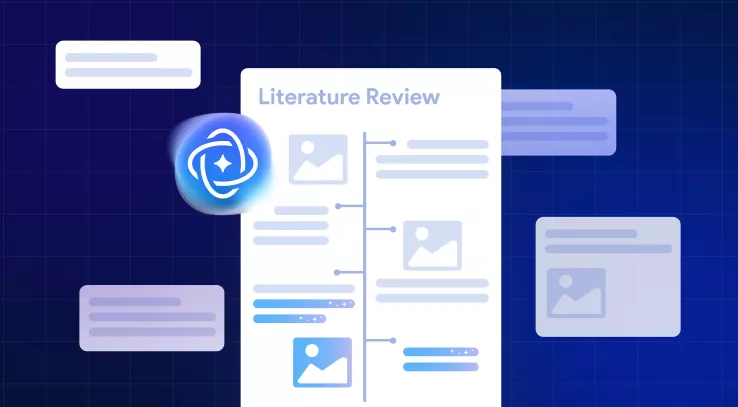
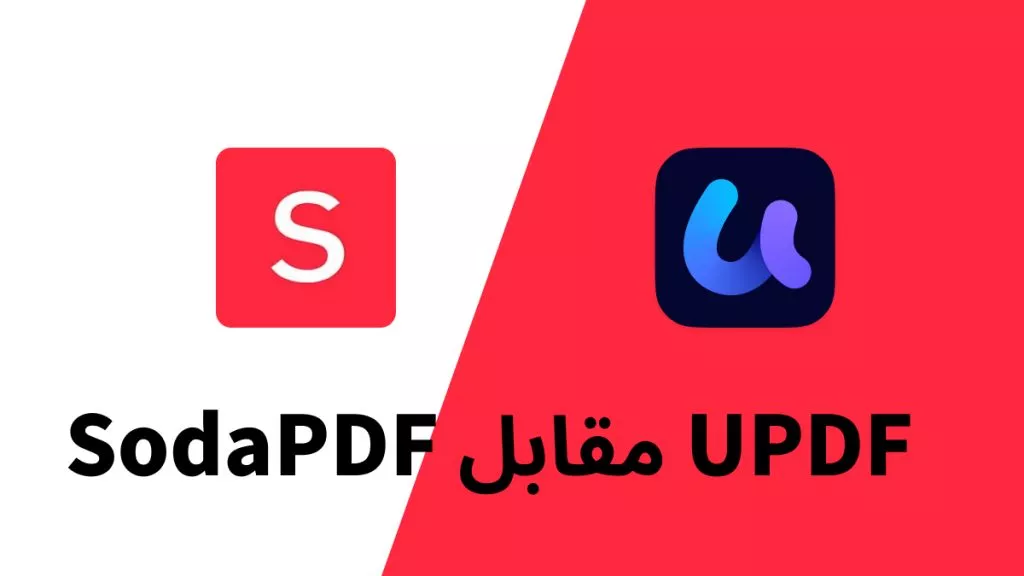
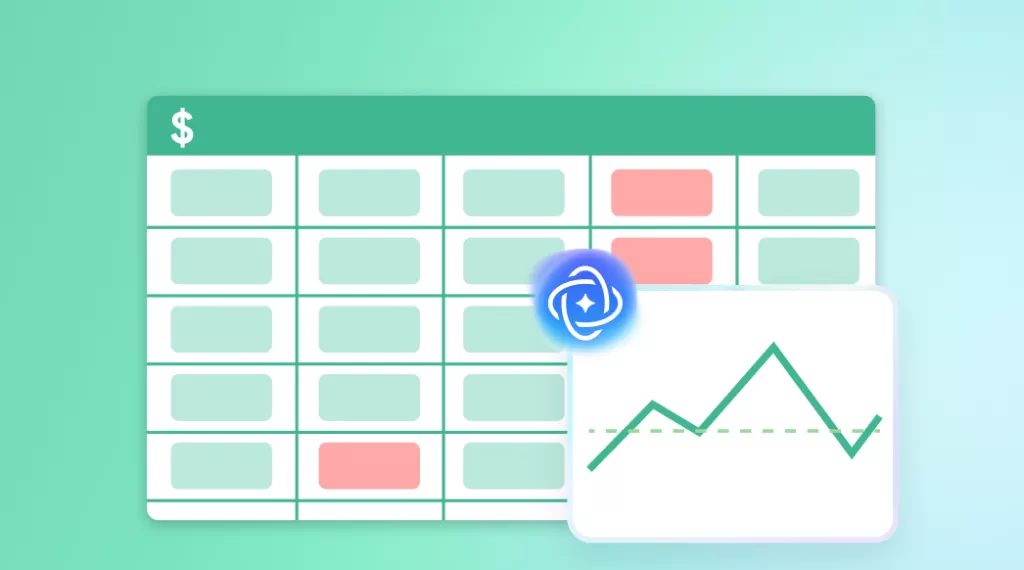

 رغداء محمد
رغداء محمد 

